昨天學基礎的權限設定,今天來學一點Linux系統管理的核心方面,理解和管理運行在Linux上的應用程序,GoGo!
ps: 顯示當前運行的進程
ps aux(顯示所有進程)top: 實時顯示系統資源使用情況和進程列表
k(殺死進程)、r(改變優先級)kill: 終止進程
kill PID或kill -9 PID(強制終止)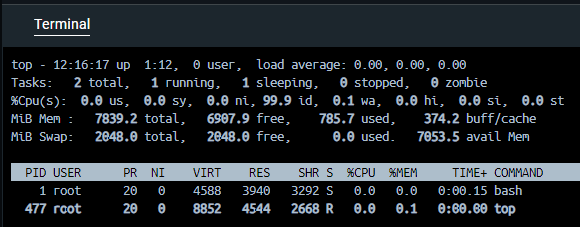
&
jobs: 列出後台作業fg: 將後台作業帶到前台bg: 繼續執行暫停的後台作業首先,讓我們啟動一個長時間運行的命令在後台:
sleep 1000 &
這個命令會在後台運行1000秒。系統會返回一個作業號和進程ID(PID),類似這樣:
[1] 481
這裡,1是作業號,481是PID。
現在,讓我們查看後台作業:
jobs
你應該會看到類似這樣的輸出:
[1]+ Running sleep 1000 &
使用 ps 命令來查看更多關於這個進程的信息:
ps aux
輸出可能類似這樣:
root 481 0.0 0.0 2696 1040 pts/0 S 12:20 0:00 sleep 1000
root 482 0.0 0.0 2696 1020 pts/0 S 12:20 0:00 sleep 1000
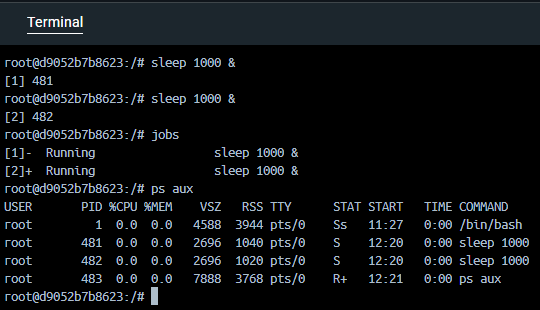
現在,讓我們用 top 命令來實時監控這個進程:
top -p 481
(請將 481 替換為實際的 PID)
你會看到一個實時更新的顯示,顯示這個進程的 CPU 和內存使用情況。
按 'q' 退出 top。
讓我們將 sleep 命令帶到前台:
fg %1
現在,sleep 命令在前台運行。按 Ctrl+Z 可以暫停它並將其放回後台。
如果你剛才按了 Ctrl+Z,現在可以用 bg 命令讓它在後台繼續運行:
bg %1
最後,讓我們嘗試用不同的信號來終止這個進程:
kill 12345 # 替換為實際的 PID
kill -9 12345 # 替換為實際的 PID
kill %1
完成後,再次使用 jobs 命令確認進程已經終止。
apt install htop
htop 界面說明
htop 的界面分為幾個主要部分:
頂部狀態欄:顯示 CPU、內存、交換空間使用概況,以及系統負載。
進程列表:顯示當前運行的進程,包括 PID、用戶、CPU 和內存使用等信息。
底部功能鍵:顯示可用的功能鍵和對應的操作。
htop 基本操作
使用上下箭頭鍵來滾動進程列表
F5:切換樹狀/列表視圖
F6:選擇排序方式
F9:向進程發送信號(如終止進程)
F10 或 q:退出 htop
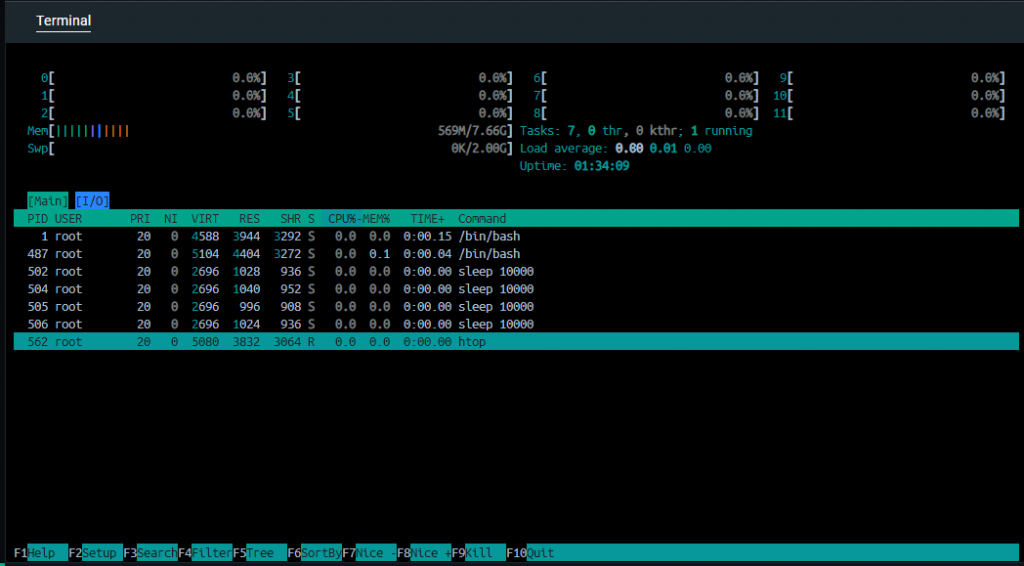
df: 顯示文件系統的磁盤空間使用情況
df -h(人類可讀格式)du: 估算文件和目錄的空間使用
du -sh *(顯示當前目錄下各項目大小)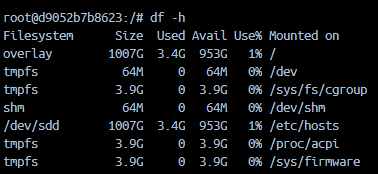
netstat: 顯示網絡連接、路由表等
netstat -tuln(顯示監聽的TCP和UDP端口)ss: 更現代的替代工具,類似netstat
ss -tuln
今天學習如何控制進程、監控系統的一些基礎,至少以後碰到比較不陌生,明天我們看日誌管理相關以及apt/yum安裝套件的管理器。
